Wix Media: הגנה על תוכן האתר שלכם
7 דקות
שימוש באמצעי הגנה על תוכן האתר עוזר להגן על התמונות שלכם, יצירות האומנות וכל קניין רוחני אחר מפני העתקה ושימוש לרעה. ל-Wix יש כמה פיצ'רים מובנים ואפליקציות מובנות שנועדו למנוע הורדות לא מורשות ולהגן על העבודה שלכם.
הוספת סימן מים באמצעות Photo Studio
Wix Photo Studio הוא כלי רב-תכליתי שמאפשר לערוך, להתאים ולשנות את התמונות שלכם. השתמשו בכלי הטקסט כדי להוסיף סימן מים לתמונות באופן ידני. אתם אפילו יכולים לשנות את הפונט, הגודל, הפורמט ורמת השקיפות.
כדי להוסיף סימן מים:
אפליקציית Wix
Studio Editor
Wix Editor
- היכנסו ל-editor.
- הקליקו על התמונה הרלוונטית.
- הקליקו על אייקון ההגדרות
.
- הקליקו על Adjust (התאמה).
- הקליקו על Text (טקסט) משמאל.
- בחרו את סגנון הטקסט והקליקו כדי להוסיף אותו לתמונה.
- הוסיפו את הודעת סימן המים שבחרתם.
- (לא חובה) הקליקו על Design (עיצוב) כדי לעצב את הטקסט:
- Font (פונט): הקליקו על התפריט הנפתח הרלוונטי כדי לשנות את הפונט ואת גודל הפונט.
- Styles (סגנונות): עצבו את הטקסט באמצעות האפשרויות: Bold (מודגש), Italic (נטוי) או Underline (קו תחתון) ובחרו את צבע הטקסט.
- Alignment (יישור): בחרו את יישור הטקסט – Left (שמאל), Center (ממורכז), Right (ימין) או Justify (מיושר לשני הצדדים) – ובחרו את המרווח בין השורות.
- Opacity (שקיפות): הגדילו או הקטינו את רמת השקיפות של הטקסט.
- Rotate and flip: שנו את כיוון הטקסט: Rotate left (סיבוב שמאלה)
 , Rotate right (סיבוב ימינה)
, Rotate right (סיבוב ימינה)  , Flip horizontally (היפוך על הציר האופקי)
, Flip horizontally (היפוך על הציר האופקי)  אוFlip vertically (היפוך על הציר האנכי)
אוFlip vertically (היפוך על הציר האנכי)  .
.
- הקליקו על Save (שמירה) בפינה הימנית העליונה.
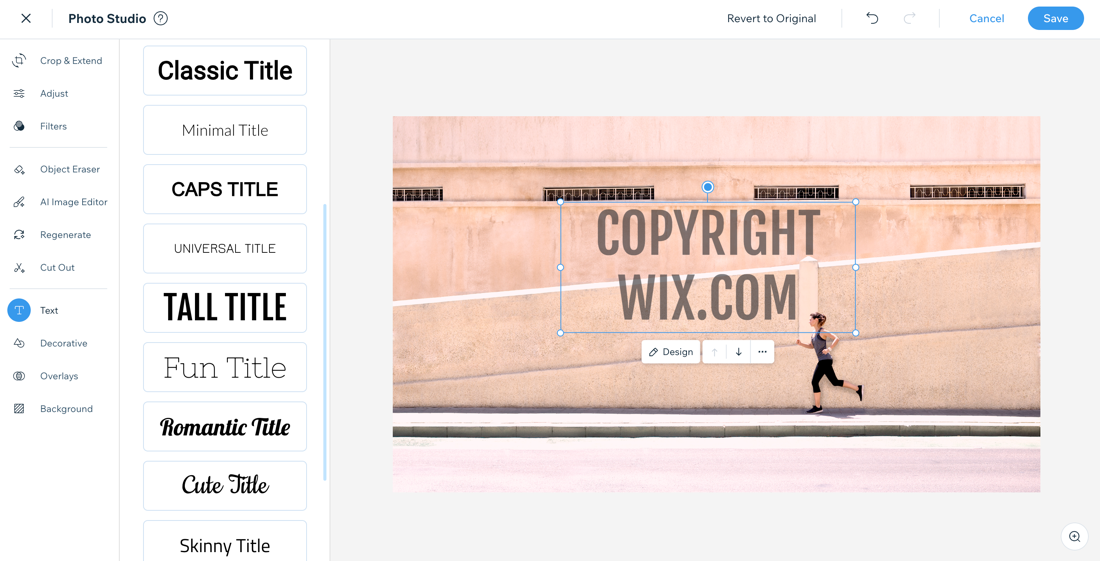
הערה:
אי אפשר להוסיף סימני מים לתמונות ב-Wix Stores, למרות שאתם יכולים להוסיף סימן מים בצורה ידנית לפני ההעלאה של התמונה.
Right Click Protect (הגנה מפני קליק ימני) ב-Pro Galleries
כדי לשמור על אבטחת התמונות שלכם, הציגו אותן ב-Wix Pro Gallery. ב-Pro Gallery יש הגנה מובנית מפני קליק ימני במחשב, כך שהגולשים לא יכולים לשמור את התמונות שלכם באמצעות קליק ימני.
ל-Pro Galleries יש אפשרויות פריסה רבות ושונות, וניתן להוסיף אותן בקלות מה-editor.
הערה:
אם בהמשך תחליטו שאתם רוצים לאפשר לגולשים להוריד תמונות מהאתר שלכם, תוכלו להפעיל את האפשרות הזו בהגדרות Pro Gallery.
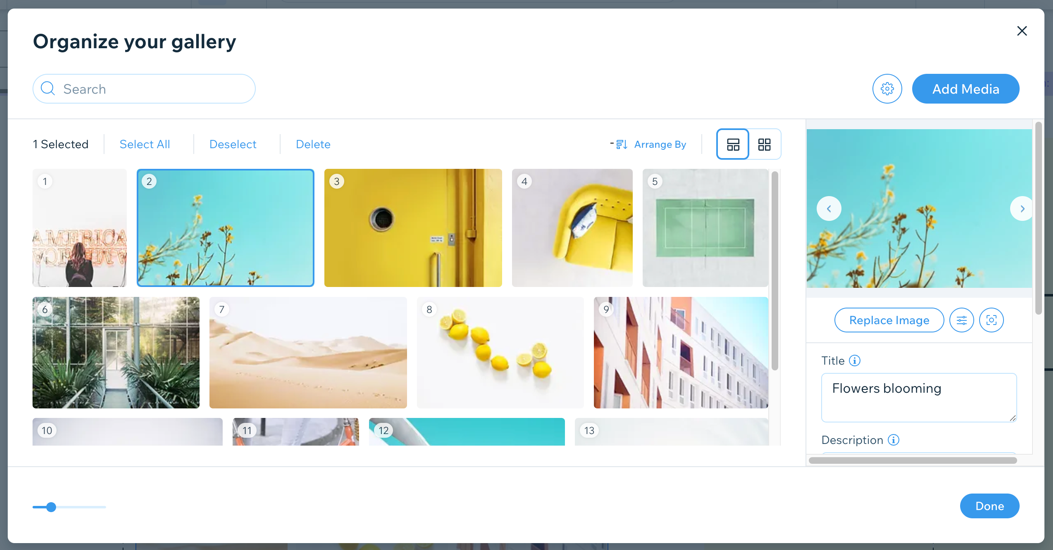
טיפ
רוצים להוסיף סימן מים לתמונות שלכם ב-Pro Gallery? הצביעו בעד האפשרות הזו.
שימוש באפליקציית Right Click Protect
אפליקציית Right Click Protect עוזרת להגן על תוכן ותוכלו להוסיף אותה לאתר שלכם מ-Wix App Market. כאשר האפליקציה מותקנת, אם הגולשים מקליקים קליק ימני באתר שלכם, הם רואים הודעה מותאמת שמודיעה שהתוכן מוגן בזכויות יוצרים. אחרי שתוסיפו את האפליקציה, תוכלו לערוך את תוכן ההודעה בהגדרות האפליקציה כדי שהיא תתאים לצרכים שלכם.
חשוב:
אפליקציית Right Click Protect לא מונעת מהגולשים להשתמש ב-Ctrl+C כדי להעתיק את התוכן. הצביעו בעד האפשרות הזו.
כדי להוסיף את אפליקציית Right Click Protect:
Studio Editor
Wix Editor
- היכנסו ל-editor.
- ב-editor, הקליקו משמאל על Add Apps
 (הוספת אפליקציות).
(הוספת אפליקציות). - חפשו את אפליקציית Right Click Protect בשדה החיפוש ובחרו בה.
- הקליקו על Add to Site (הוספה לאתר).
- (לא חובה) הקליקו על Settings (הגדרות) כדי לערוך את ההודעה המוצגת.

הערה:
נכון לעכשיו אין אפשרות להוסיף סימן מים או לוגו משלכם לסרטונים ב-Wix Video, אבל אתם יכולים להוסיף לוגו משלכם לסרטונים מוטמעים. אם אתם רוצים שתהיה אפשרות להוסיף סימן מים לסרטונים ב-Wix Video, הצביעו בעד הפיצ'ר הזה.

